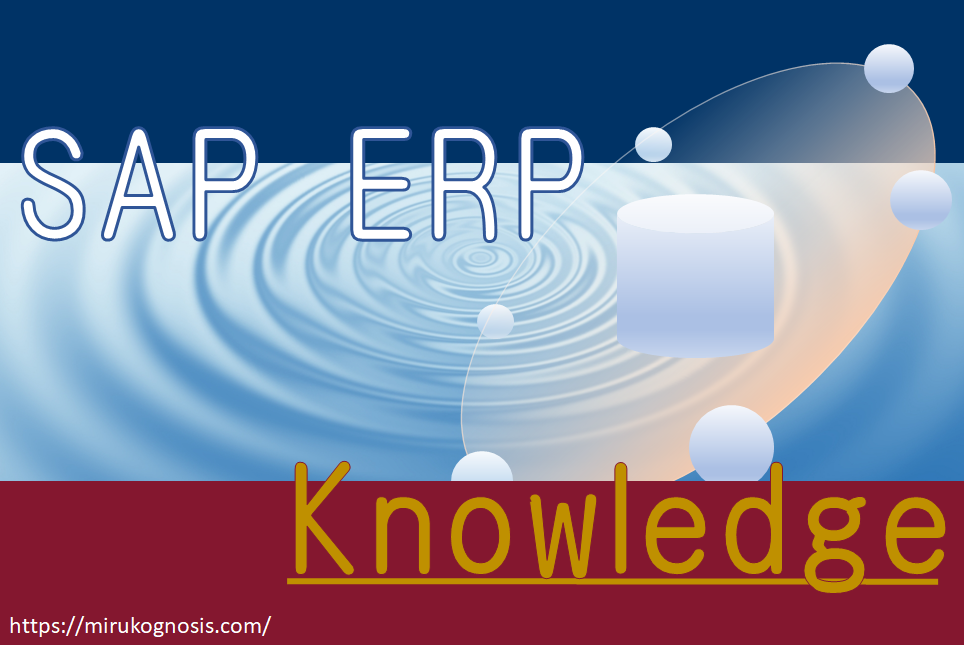SAP COモジュールの配賦機能を使用して、原価センタに計上する費用の部門間(コストオブジェクト間)での配賦あるいは付替を行うことができる。
今回は配賦に関わる基礎的知識から、配賦の処理実行に必要な配賦周期、セグメントの設定方法、配賦の実行方法までを解説する。
SAP COの実績配賦/計画配賦について分かりやすく解説
配賦の基礎
配賦とは
管理会計上の配賦処理とは、部門共通的に発生した費用について、予め決めたルール(比率)にしたがって、その費用を各個別部門に割り振っていくことを指す。
一例として、実際の製造工場を持つ企業にあっては、複数の生産部門が1つの生産拠点内で運営されており、電力、ガスといった動力にかかる費用、水道費、工場全体の減価償却費など部門を跨いで発生する費用があり、そうしたものについては各部門の部門費として一定の比率で配分する必要がある。
部門別個別原価計算
製造工場の規模が比較的大きく、様々な種類の製造間接費が計上される場合、「部門別個別原価計算」を適用し、工場全体で計上された製造間接費を部門別に集計し部門内において適切な配賦基準を設けることで原価管理を行う(部門別配賦)。
一方、工場規模が小さく工程が単純である場合は「単純個別原価計算」を適用し、工場全体で一つの配賦基準を設ける。
部門個別費と部門共通費
製造費用のうち、直接的に製品にかかるものでない費用(製造間接費)は、さらに「部門個別費」と「部門共通費」に区分けされる。

部門個別費とは、部門に直課できる費用のことで、部門内でのみ使用している機械などの減価償却や、部門内の間接工員の労務費、労務副費などが該当する。
部門共通費とは、特定部門に起因しない共通的な費用のことで、工場全体で使用する電力やガスなどの費用、工場建屋や土地の減価償却費などが該当する。
部門個別費は特定部門に直課するが、部門共通費が配賦の対象となる。
配賦の勘定連絡図
一例として、今期の製造間接費が以下のようである工場・生産部門があったとする。部門共通費として、労務副費1,200、工場建屋等の減価償却費1,800が発生した。
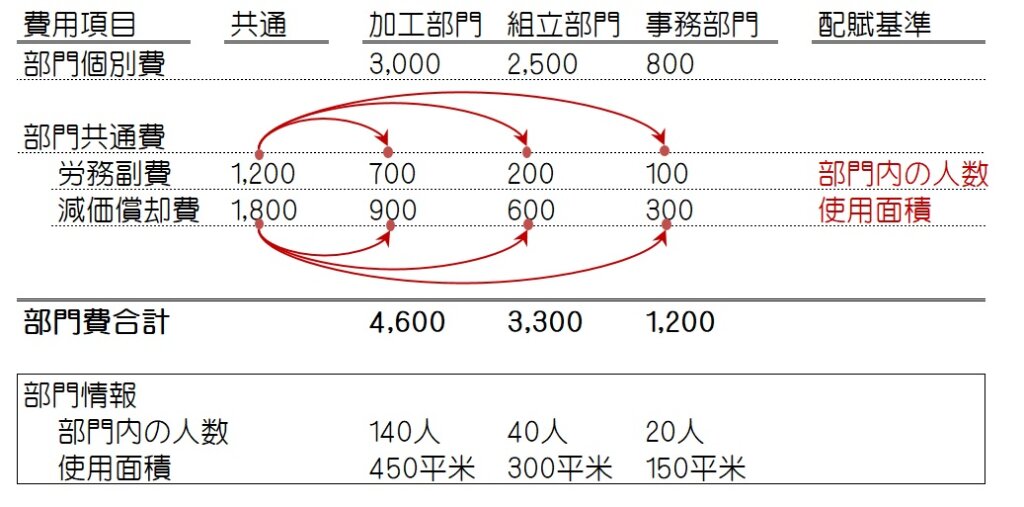
部門個別費を各部門に直課し、部門共通費を配賦基準に従って各部門に割り振る。
各部門の部門費勘定は以下のように表すことができる。
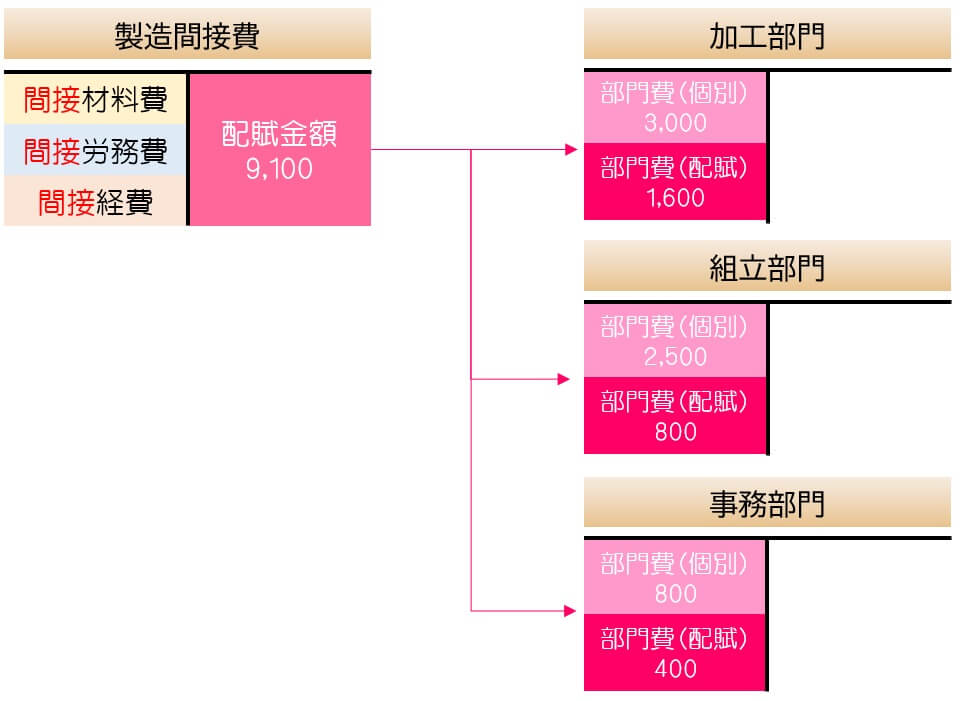
実際配賦と予定配賦(実績配賦と計画配賦)
実際に発生した製造間接費を配賦基準に従って配賦することを「実際配賦」という。
しかし、実際配賦のみでは業績評価の観点から以下のような問題点がある。
①操業度に伴い活動量が変動するので、実績配賦は変動幅が大きい。
②実績が全て出た後でなければ、業績評価ができない。(迅速性が無い)
③そもそも実績配賦のみだと、評価基準となるものが前年(前期)の実績のみ。
④補助部門費を製造部門に実際配賦すると、製造部門の真の業績がわかりにくくなり、責任会計上の問題がある。
特に④に関しては、例えば「製造部門ではきっちり原価管理をしているのに、補助部門での原価管理責任者が緩い管理しかしていない」という場合、補助部門費を配賦してしまうと製造部門の業績評価が悪い評価に巻き込まれてしまう。
したがって、実際配賦は「予定配賦」と組み合わせて運用することで、適切な原価管理を実現する
予定配賦では、予算策定時に予め決定した操業度(作業時間)および部門費予算額を元に、予定配賦額を決定する。
こうして算出した金額を元に、実際発生額と予定配賦額の差異分析を行う。
補助部門については製造部門にどの程度用役提供しているかも重要となる。
SAP COにおける配賦
周期及びセグメントの概要
COでは「周期」マスタおよび「セグメント」の設定をすることで、どの原価センタからどのコストオブジェクト(原価センタ、WBS、内部指図、CO-PA)へ、どのような基準に基づいて配賦を行うのかを決定する。
セグメントは周期マスタの中に設定する。
配賦元と配賦先を「センダ―」「レシーバ」と言って、センダーの原価センタや原価要素、レシーバのコストオブジェクトや原価要素等を、周期マスタのセグメント内に設定していく。
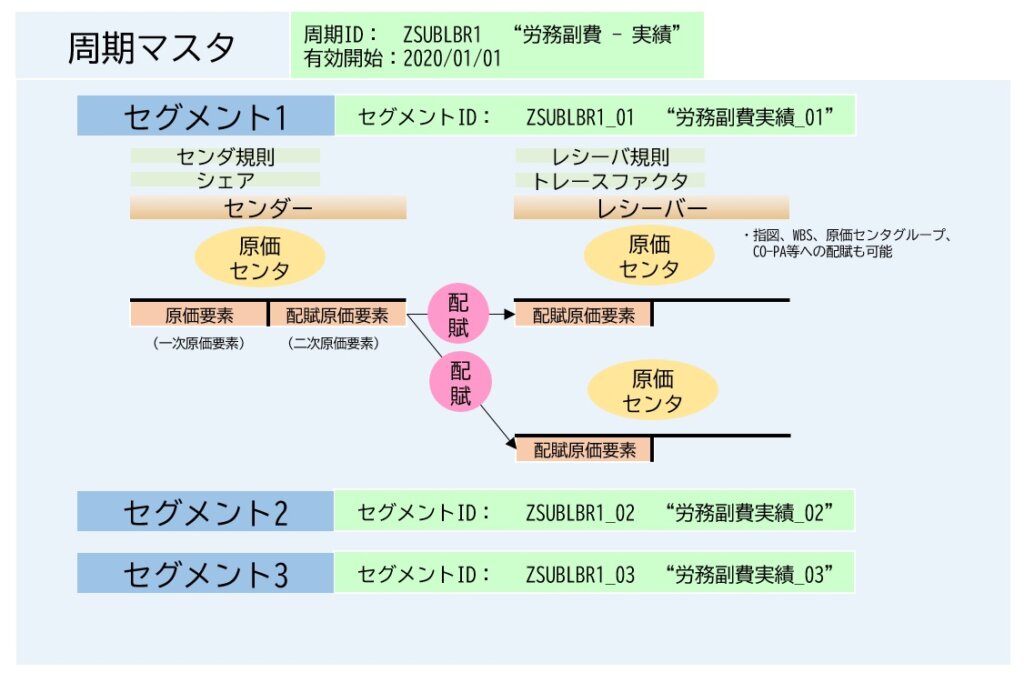
配賦のトランザクション一覧
配賦、付替、およびCO-PA配賦の関連トランザクションを以下に列挙する。
付替とは、ある原価センタから別のコストオブジェクトへの費用の振り替えを行うこと。付替は一次原価要素のみを用いる。
また、それぞれに「実績」と「計画」のトランザクションがある。
実績配賦
【実績配賦周期マスタ】
Tr:KSU1 実績配賦周期登録
Tr:KSU2 実績配賦周期変更
Tr:KSU3 実績配賦周期照会
Tr:KSU4 実績配賦周期削除
【実績配賦実行】
Tr:KSU5 実績配賦 実行
【配賦結果確認】
Tr:KSU6 実績配賦 概要:伝票一覧
計画配賦
【計画配賦周期マスタ】
Tr:KSU7 計画配賦周期登録
Tr:KSU8 計画配賦周期変更
Tr:KSU9 計画配賦周期照会
Tr:KSUA 計画配賦周期削除
【計画配賦実行】
Tr:KSUB 計画配賦実行
【配賦結果確認】
Tr:KSUC 計画配賦 概要:伝票一覧
実績付替
【実績付替周期マスタ】
Tr:KSV1 実績付替周期登録
Tr:KSV2 実績付替周期変更
Tr:KSV3 実績付替周期照会
Tr:KSV4 実績付替周期削除
【実績付替実行】
Tr:KSV5 実績付替 実行
【付替結果確認】
Tr:KSV6 実績付替 概要:伝票一覧
計画付替
【計画付替周期マスタ】
Tr:KSV7 計画付替周期登録
Tr:KSV8 計画付替周期変更
Tr:KSV9 計画付替周期照会
Tr:KSVA 計画付替周期削除
【計画付替実行】
Tr:KSVB 計画付替実行
【付替結果確認】
Tr:KSVC 計画付替 概要:伝票一覧
CO-PA実績配賦
【CO-PA実績配賦周期マスタ】
Tr:KEU1 CO-PA 実績配賦周期登録
Tr:KEU2 CO-PA 実績配賦周期変更
Tr:KEU3 CO-PA 実績配賦周期照会
Tr:KEU4 CO-PA 実績配賦周期削除
【実績配賦実行】
Tr:KEU5 CO-PA 実績配賦 実行
【配賦結果確認】
Tr:KEU6 CO-PA 実績配賦 概要:伝票一覧
CO-PA計画配賦
【CO-PA計画配賦周期マスタ】
Tr:KEU7 CO-PA 計画配賦周期登録
Tr:KEU8 CO-PA 計画配賦周期変更
Tr:KEU9 CO-PA 計画配賦周期照会
Tr:KEUA CO-PA 計画配賦周期削除
【計画配賦実行】
Tr:KEUB CO-PA 計画配賦 実行
【配賦結果確認】
Tr:KEUC CO-PA 計画配賦 概要:伝票一覧
配賦周期登録の解説(Tr:KSU1)
ここでは周期マスタの登録方法および入力値の解説をする。
周期マスタは、配賦・付替・CO-PA配賦で画面項目は共通しているものが多いので、今回はTr:KSU1をベースとして説明する。
第一画面
まず周期のIDおよび開始日付を指定する。
ヘッダデータ
・反復
フラグを立てた場合、全てのセンダの値がゼロになるまで配賦を行う。
・累計
フラグを立てた場合、当月までの類型地によってトレースファクタを計算する。
・消費
フラグを立てた場合、数量を配布する
・対象通貨
フラグを立てた場合、管理通貨以外に、対象通貨でも配賦する。
・取引通貨
フラグを立てた場合、取引通貨でも配賦する。
・バージョン
計画配賦の場合はバージョン入力が必要。
セグメント登録
・配賦原価要素
配賦用の原価要素を指定する。
※付替の場合は指定なし
・配分構造
配賦のための配分構造を指定する。配賦原価要素か配分構造のどちらかを入力すること。
※付替の場合は指定なし
・センダ規則
記帳済み金額:レシーバに転記された金額を配賦
固定金額:センダ値に入力した金額による配賦
固定割合:センダ値に入力した金額とトレースファクタの金額の積を配賦
・シェア
センダの値から、入力したパーセンテージで配賦
・実績値
フラグを立てた場合、実績値を配賦
・計画値
フラグを立てた場合、計画値を配賦
・レシーバ規則
レシーバ間の値の配賦規則を決定する。
①変動比率:トレースファクタのパーセンテージによる配賦。
変動部分タイプを指定することで、実際/計画原価や実績/計画統計キー数値(※)を用いた変動比率指定を行うことができる。
トレースファクタに、変動部分タイプに応じた選択基準を入力する必要がある。
②固定金額:トレースファクタの金額に入力した金額をレシーバに配賦。
③固定率:トレースファクタのパーセンテージに基づいて配賦。合計が100%となるように入力。
④固定比率:トレースファクタのパーセンテージに基づいて配賦。固定率と似ているが、これは入力した割合で配賦するので、合計が100%でなくとも良い。
・センダ/レシーバタブ
センダとなる原価センタ/原価要素、レシーバ(配布先)となる指図、原価センタ、WBSなどを指定する。
統計キー数値に関しては以下記事で解説している。
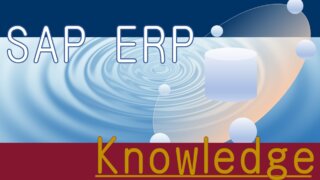
配賦実行の解説(Tr:KSU5)
ここでは配賦の実行方法および入力値の解説をする。
配賦・付替・CO-PA配賦で画面項目は共通しているので、今回はTr:KSU5をベースとして説明する。
Tr:KSU5画面パラメータ入力
Tr:KSU5を実行すると、以下のようなパラメータ入力画面が表示される。
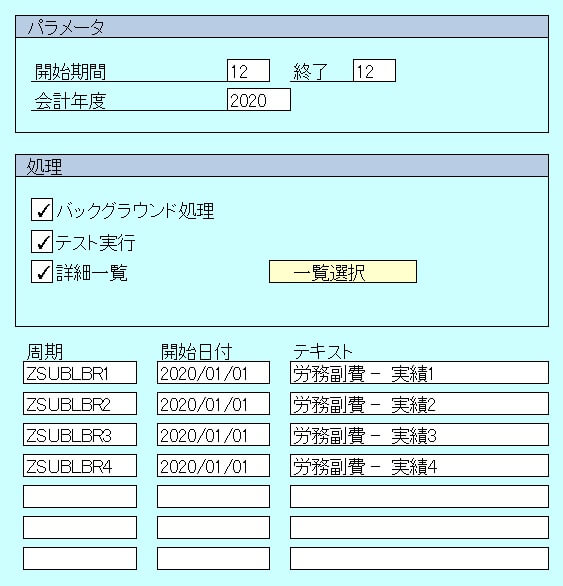
・パラメータ
配賦対象の期間と会計年度を入力する。
・処理
バックグラウンド処理:
オンラインではなくジョブなどでバックグラウンド実行する場合はチェックする。
テスト実行:
チェックを入れることでテスト実行可能。
詳細一覧:
処理結果の詳細一覧の表示オプション。
・周期
Tr:KSU1などで登録した周期マスタのIDを、実行したい順に入力する。
こうすることで、周期マスタおよびその下に登録したセグメントの順に配賦処理が実行される。
配賦実行
画面実行ボタンの押下で処理開始する。
配賦の取消
決算処理上の不具合や、未計上の製造間接費があったなどを要因として、配賦の取り消しを行う場合がある。
この場合は、Tr:KSU5にて、取消を行いたい配賦の開始期間、周期を指定し、メニューの【配賦 >取消】を行う。
(付替やCO-PA配賦も同様)
注意点として、取消を実行する際はCO会計期間をオープンにしておく必要がある(Tr:OKP1)。
配賦結果確認の解説(Tr:KSU6)
Tr:KSU6(実績配賦の場合)より配賦の実行結果を確認することができる。
配賦を実行すると、期間・周期ごとに伝票番号が登録される。
Tr:KSU5では伝票内の明細レベル(どのセグメントにおいて、どのコストオブジェクトからいくら配布対象となったのか)を一覧することができる。
付替・COPA配賦の結果確認トランザクションについては、上述のトランザクション一覧を参照。
配賦のプログラムID
ジョブなどで配賦を自動実行する場合は、以下プログラムを指定する
Pgm:RKGALKSU5 配賦
Pgm:RKGALKSV5 付替
Pgm:RKGALKEU5 CO-PA配賦